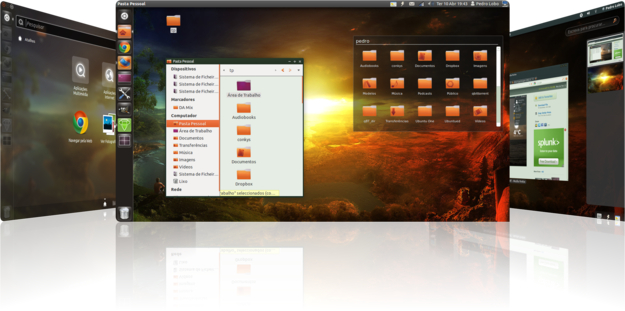 No artigo de hoje da Série de Visuais do Ubuntued, mostraremos um excelente tema concebido por Vitaliy KuzNETsov (~vkl).
No artigo de hoje da Série de Visuais do Ubuntued, mostraremos um excelente tema concebido por Vitaliy KuzNETsov (~vkl).
Este tema tem como inspiração a palete de cores utilizadas no website DeviantArt, usualmente abreviado de DA, que consiste em várias tonalidades de verde-azeitona. Apesar de ter só essas cores, é criado contraste suficiente para que a sua utilização não se torne incómoda, sendo utilizados tons de azul para seleções e também para menus.
Tanto para o Unity como para o Gnome-Shell, este é um tema que pode ser instalado mesmo que utilize o seu computador como ferramenta de trabalho, pois não há nenhum menu, caixa de texto ou seleção que escape à vista, seja pelas cores utilizadas ou pelo contraste com as cores principais. 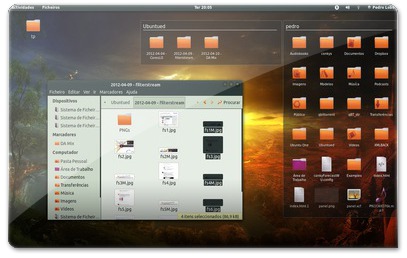
Pré-Requisitos
Gnome-Tweak-Tool
O Gnome-Tweak-Tool é uma ferramenta que permitirá alterar de forma muito fácil não só o tema GTK e de ícones, mas também o tema do Gnome-Shell no seu Ubuntu. Efetue a instalação com o seguinte comando no Terminal que irá adicionar o Gnome-Tweak-Tool e a extensão User-Themes ao seu computador e, caso ainda não o tenha instalado, o Gnome-Shell.
sudo add-apt-repository ppa:webupd8team/gnome3 -y && sudo apt-get update && sudo apt-get install gnome-tweak-tool gnome-shell-extensions-user-theme

Transferência
Encontrará o arquivo com os dados do tema na sua página do DeviantArt, ou então poderá clicar na seguinte hiperligação para iniciar a transferência:
Assim que a transferência terminar abra o ficheiro e extraia a pasta “DA MIX” para a seguinte localização:
~/.themes
A pasta “.themes” é uma pasta oculta que se encontra na Pasta Pessoal, utilize a combinação de teclas Ctrl+H para a visualizar. Caso ela não exista, crie uma exatamente com esse nome (sem aspas) na Pasta Pessoal. 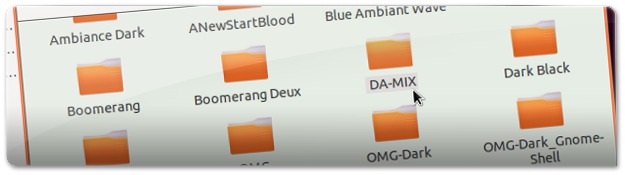
Ícones
O autor utiliza o conjunto de ícones Faenza como demonstração do tema, no entanto encontrará aqui também instruções para a instalação dos novos ícones FS Icons Ubuntu, que oferecem também um excelente aspeto ao tema DA mix final.
Faenza
Estes ícones são famosos pelo seu aspeto característico e por oferecerem um enorme conjunto de aplicações suportadas. Também são favorecidos por uma comunidade que aumenta constantemente a lista de ícones disponíveis.
Encontrará as instruções de instalação destes ícones no seguinte artigo:

FS Icons Ubuntu
Os FS Icons Ubuntu são ícones criados de forma a serem uma alternativa futura aos ícones por omissão do Ubuntu. Apesar de ter começado apenas como uma alteração do aspeto dos ícones de pastas, rapidamente se tornou em muito mais, contendo agora ícones personalizados para bastantes aplicações.
Se estiver curioso encontrará mais informações e as respetivas instruções de instalação no seguinte artigo:
![]()
Ativar Temas
Agora que já tem os temas instalados no seu computador poderá começar a utilizá-los. Inicie o Gnome-Tweak-Tool (disponível através do Dash) e selecione a aba Tema.
Na opção ícones escolha entre o FS Icons Ubuntu ou os ícones Faenza, e nas opções Tema Gtk+ e Tema da Janela escolha a opção DA-MIX. 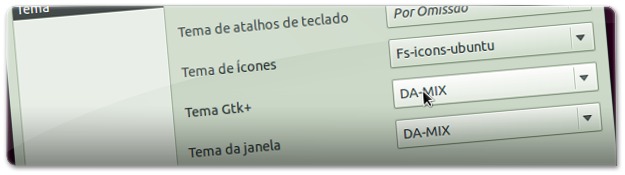
Caso utilize o Gnome-Shell escolha também na opção Shell-Theme o tema DA-MIX.
Emerald
Incluído no DA mix final está também um tema para utilizar com o Emerald, se o preferir como decorador de janelas. O ficheiro encontra-se na pasta “Emerald” que extraiu no inicio do artigo, para o adicionar siga a instruções do seguinte artigo, onde também lhe é explicado como instalar o decorador de janelas no seu computador.
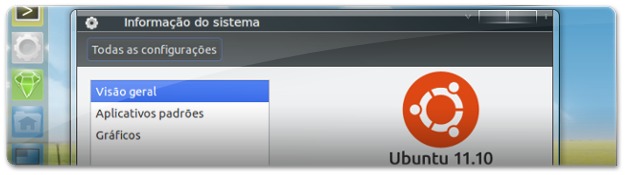
Wallpaper
Encontrará na Série de Visuais do Ubuntued uma diversificada gama de wallpapers à sua escolha, mas sendo este um tema adaptado do DeviantArt poderá dar uma vista de olhos no artigo que compila os melhores fundos de ecrã desse website.

Screenlets
Você costuma ter muitos ícones no seu ambiente de trabalho? Mas ao mesmo tempo queria ter tudo organizado? Então aqui tem uma boa solução que junta de forma positiva estes dois aspetos que são contraditórios. Através screenlet FolderView você pode adicionar “zonas” de ícones ao seu ambiente de trabalho e definir que pasta mostrar nessas zonas. Assim, fica com o ambiente de trabalho todo organizado e com os ícones todos espalhados, o que facilita o acesso e procura de ficheiros.
Assim, recomendamos a utilização do screenlet FolderView, que pode ser facilmente instalada através do repositório oficial dos screenlets.
Encontrará as instruções de instalação no seguinte artigo:

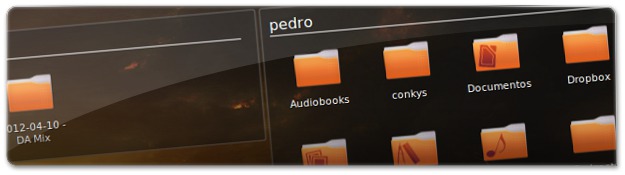








Quando escolho o tema GTK+ DA-MIX, as minhas fontes ficam brancas,ficando iegíveis, preciso fazer alguma coisa?
Poxa vida, gostei muito desse tema. Já estou usando.
Pra quem quiser o FS Icons Blue, eu disponibilizei o download do tema de ícones aqui : http://ubuntuone.com/5GQucGSeyDmpoQT2DSXjuw
Tema muito legal, parabéns!